Cómo configurar una plantilla predeterminada en iBooks autor
Para crear un nuevo proyecto iBooks Autor, usted comienza seleccionando una plantilla, lo que lo hace eligiendo-Nuevo archivo o pulsar Comando + N para abrir el selector de plantillas. Si utiliza la misma plantilla una y otra vez, se puede decir iBooks Autor utilizar siempre esa plantilla al crear un nuevo proyecto:
Elija iBooks Author-Preferencias.
Como alternativa, puede pulsar Comando +, (coma).
Se abre el cuadro de diálogo Preferencias generales.
Seleccione la opción Utilizar plantilla en el panel General.
Se abre una hoja de configuración, mostrando una versión en miniatura del selector de plantillas.
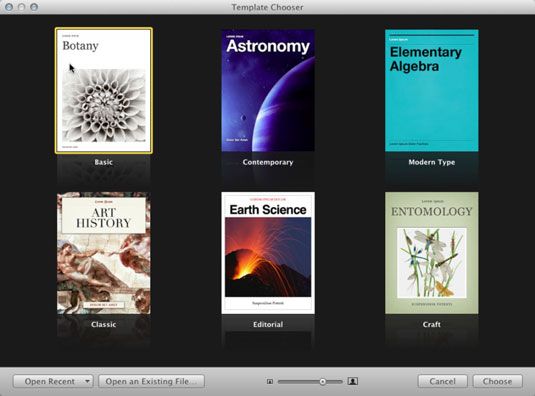
Haga clic en el icono de la plantilla deseada para seleccionarla.
Haga clic en Seleccionar para elegir la plantilla y, a continuación, cierre el cuadro de diálogo Preferencias generales.
Para cambiar la plantilla utilizada, vuelva a abrir el cuadro de diálogo Preferencias generales y seleccione una plantilla diferente. Para detener iBooks Autor del uso de una plantilla específica de forma automática para los nuevos documentos, seleccione Mostrar selector de plantillas, en lugar de Uso de plantillas.
Si usted tiene iBooks Autor conjunto de utilizar una plantilla de forma automática para los nuevos documentos, aún puede seleccionar una plantilla nueva seleccionando Archivo-Nuevo del selector de plantillas o pulsando Mayús + Comando + N (en lugar de los habituales Archivo-Nuevo o Comando + N) .
Si desea utilizar un libro existente, en lugar de una plantilla, como base para su nuevo libro, usted tiene varias opciones:
En el selector de plantillas, seleccione un archivo reciente de la Abrir menú emergente recientes.
En el selector de plantillas, haga clic en el botón Abrir archivo existente, y en el cuadro de diálogo Abrir que aparece, navegue hasta el archivo deseado, selecciónelo y haga clic en Abrir.
En la barra de menú, seleccione Archivo-Abrir (o pulse Comando + O) y, a continuación en el cuadro de diálogo Abrir que aparece, navegue hasta el archivo deseado, selecciónelo y haga clic en Abrir.
Si utiliza un libro existente como su plantilla, es necesario eliminar el contenido de ese libro después de guardar el nuevo libro con otro nombre o en otra ubicación. Para crear esa copia del libro, seleccione Archivo-Duplicar. De lo contrario, se pierde el contenido de ese libro original y el diseño cuando se ajusta el archivo abierto.
Cuando se crea un nuevo proyecto a partir de una plantilla y sabe que quiere utilizar para su libro, usted puede guardarlo como un archivo de libro siguiendo estos pasos:
Elija Archivo-Guardar.
Como alternativa, puede pulsar Comando + S.
(Opcional) En la hoja de configuración de Guardar que aparece, escriba un nuevo nombre de archivo en el campo Guardar como y seleccione una nueva ubicación en la hoja de configuración.
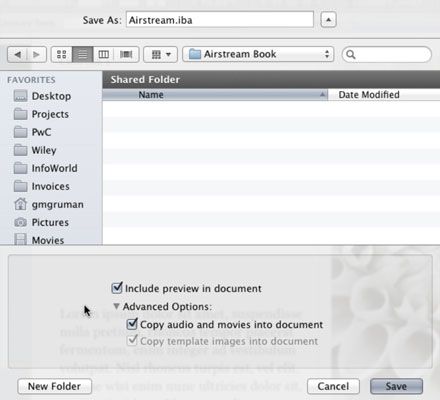
Si usted no ve la hoja de configuración, haga clic en el botón triángulo que apunta hacia abajo a la derecha del campo Guardar como.
Haga clic en el botón Guardar.
Por inmediato de guardar su archivo de proyecto después de crear desde una plantilla, es menos probable que tenga que volver a hacer el trabajo si su Mac pierde poder. Aunque iBooks Autor guarda automáticamente los archivos mientras se trabaja en ellos, es necesario crear el archivo específico que desea guardar, y se crea el archivo libro sólo después de que primero guarde el documento creado a partir de una plantilla.





